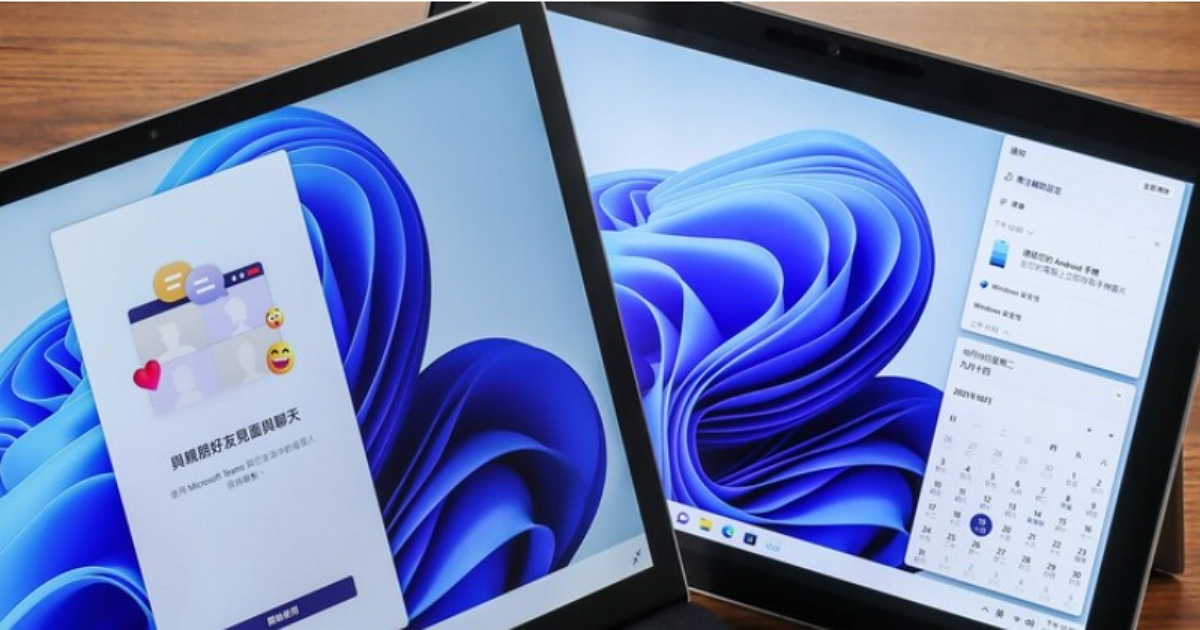
在 Windows 11新功能中首次出現的「視窗布局」,可以說徹底打破了過往使用者操作 Windows的習慣,更為「視窗」兩個字賦予了全新意義。
透過視窗布局功能,使用者可以輕鬆分割螢幕上的任意應用程式,安排它們顯示在預先規劃好的指定區塊,並且縮放成適當的大小,快速將多個視窗排列整齊,避免重疊。在過去,類似的視窗布局功能,雖然可以透過 Microsoft PowerToys 外掛實現,但內建整合至 Windows 11後,整體操作方式變得更直覺,工作效率自然也提升得更多。
步驟1.無論是任何應用程式,原則上都可以套用視窗布局功能;首先將滑鼠移動到右上角的「最大化/最小化」按鈕上。

步驟2.接著等待一秒鐘,視窗布局功能就會懸浮出來,目前的正式版總共有四種布局能夠選擇。

步驟3.視窗懸浮出來之後,移動滑鼠到想要的視窗布局上,當位置顏色轉深,按下滑鼠即可套用布局。

步驟4.套用布局後,全螢幕畫面會顯示成如附圖的樣子,若此時還開啟著其他視窗,點選後即可套用布局至其他指定的位置。

步驟5.視窗布局既可以留空,亦能夠開啟對應數量的視窗,藉此整個填滿螢幕畫面,注意到視窗之間都不會重疊,若可能疊加則必須重新選擇布局。


請注意!留言要自負法律責任,相關案例層出不窮,請慎重發文!